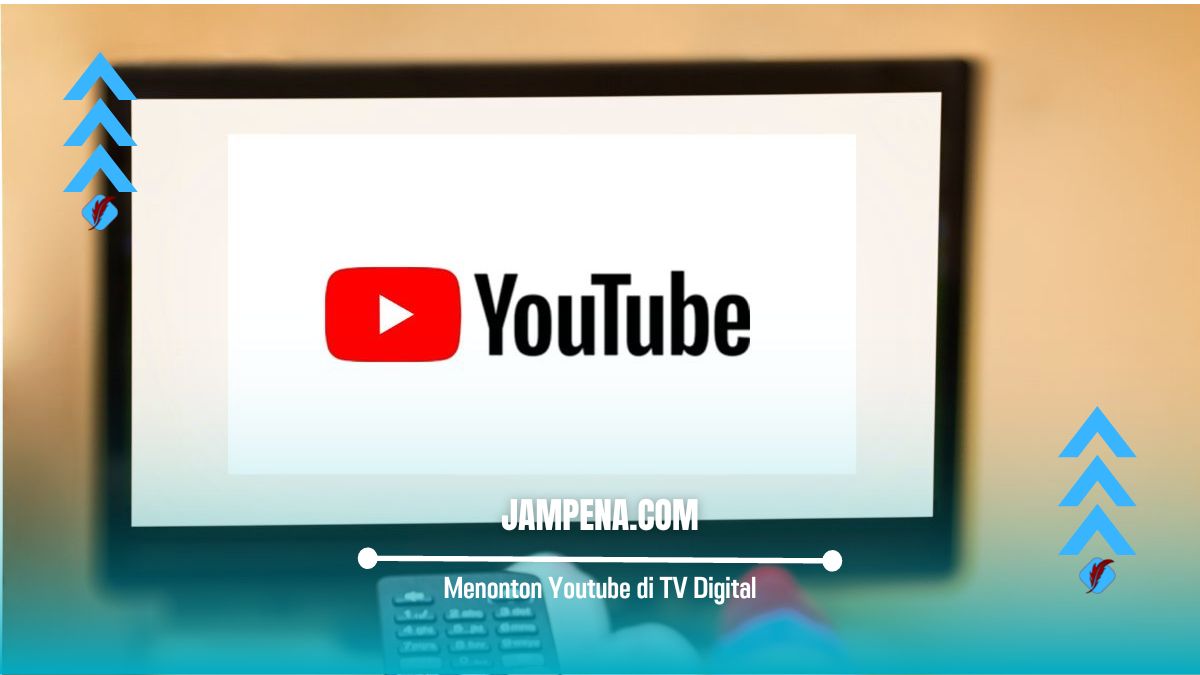Pada postingan ini kami akan memberikan tutorial cara menonton Youtube di TV digital dengan mudah, ayo simak penjelasannya hingga tuntas.
YouTube adalah cara terbaik untuk menikmati video yang di unggah oleh seorang konten kreator tentang hampir semua subjek.
Video Yotube tidak hanya dapat ditonton di smartphone saja, melainkan kamu memiliki banyak cara untuk mengakses dan menontonnya di TV digital.
Jika kamu bertanya “dimana saja saya dapat menonton Youtube?”, untuk menemukan jawabannya, silahkan kamu simak lebih lanjut penjelasan artikel ini.
Dimana Saja Kita Dapat Menonton YouTube?

YouTube dapat ditemukan di hampir setiap perangkat streaming, jadi bagaimanapun kamu streaming, kamu dapat menonton YouTube di TV digital
1. Smart TV
Jika kamu memiliki smart TV, aplikasi YouTube sudah di instal sebelumnya atau tersedia untuk ditambahkan ke daftar tontonan kamu menggunakan pilihan atau toko aplikasi bawaan TV.
Jika kamu tidak memiliki smart TV, tetapi TV kamh memiliki input HDMI, maka kamu dapat menyambungkannya ke perangkat lain untuk mendapatkan akses ke YouTube, perangkat lain ini termasuk media streamer, game console, DVR, pemutar Blu-ray, dan komputer.
2. Media Streamer
Perangkat streaming media plug-in, seperti Apple TV, Nvidia Shield, dan Roku, memiliki aplikasi YouTube yang telah diinstal sebelumnya.
Jika belum diinstal sebelumnya, kamu dapat mengunduh dan menginstalnya dari AppStore pada perangkat yang kamu gunakan.
Jenis media streamer lain yang dicolokkan ke TV, Google Chromecast, mengharuskan kamu mentransmisikan YouTube ke TV dengan aplikasi terpasang di smartphone kamu.
3. Game Console
Selain itu, kamu juga dapat menonton berbagai jenis video YouTube di TV dari game console seperti Nintendo Switch, PlayStation 3/4 , atau Xbox.
Aplikasi YouTube mungkin sudah di instal sebelumnya dan dapat kamu akses melalui daftar atau toko aplikasi terkait.
Cara Install YouTube di TV Digital

Ada variasi tampilan menu pemilihan aplikasi di smart TV, media streamer, DVR tertentu, pemutar Blu-ray Disc, dan konsol game.
Bergantung pada merek dan modelnya, berikut langkah-langkah yang harus kamu lakukan jika aplikasi Youtube belum di install sebelumnya:
- Tekan “Home” atau “Start Menu” pada TV kamu atau perangkat lain.
- Pilih TV atau App Store perangkat (mungkin juga berlabel More Apps, Channel Store (Roku), atau nama merek, seperti Samsung Apps).
- Temukan aplikasi YouTube.
- Jika TV atau perangkat kamu memiliki fitur pencarian aplikasi, ketikkan YouTube dan ikon aplikasi akan ditampilkan.
- Pilih ikon aplikasi YouTube, dan tekan “Tambah atau Pasang”.
- Setelah penginstalan selesai, aplikasi YouTube akan ditempatkan di menu tampilan aplikasi kamu.
Cara Menonton Youtube di TV Digital dari Smartphone
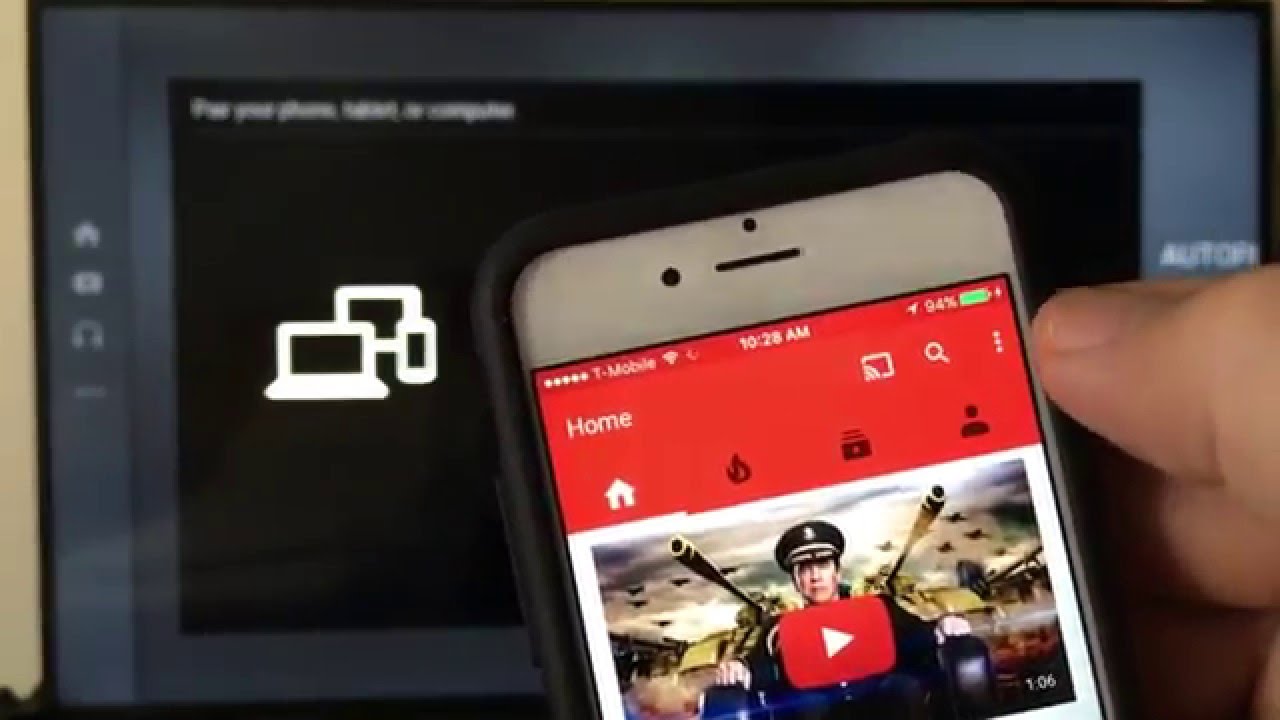
Ada dua cara yang telah kami sajikan dibawah yang dapat kamu coba dan praktekkan untuk menonton Youtube di TV digital, silahkan simak penjelasannya sebagai berikut.
1. Pencerminan dan Transmisi Layar
Jika aplikasi YouTube terpasang di smartphone atau tablet, kamu dapat menambahkannya melalui iTunes untuk iOS, atau Google Play Store, untuk Android.
Gunakan pencerminan layar ( Miracast ) atau penyiaran layar untuk mengirim YouTube secara nirkabel dari smartphone ke smart TV yang kompatibel secara langsung, (HDMI fisik atau jenis koneksi lain tidak diperlukan).
Atau melalui media streamer seperti Chromecast, pemutar Disk Blu-ray, atau konsol game yang mendukung salah satu fitur tersebut menggunakan koneksi HDMI.
2. Gunakan Tautan dengan Kode TV
Selain metode pencerminan layar dan penyiaran layar, kamu dapat memasangkan smartphone dengan smart TV atau perangkat kompatibel yang tersambung ke TV menggunakan fitur “Tautan YouTube dengan kode TV.
Ini merupakan cara alternatif untuk berbagi video YouTube dari smartphone kamu dengan aplikasi YouTube di TV atau perangkat kamu.
- Buka setelan di layar utama YouTube di TV kamu atau perangkat kompatibel yang terhubung ke TV kamu yang menyediakan YouTube.
- Pilih “Tautan dengan Kode TV” dan catat kode yang tersedia di sisi kanan layar.
- Buka aplikasi YouTube di smartphone kamu yang kompatibel dan ketuk ikon “Akun” di pojok kanan atas, pada laman akun silahkan tap “Setelan.
- Di Setelan, tap “Tonton di TV”.
- Ketuk TV atau perangkat yang ingin kamu sambungkan, dan masukkan kode TV yang disediakan oleh TV kamu di Langkah 2.
- Smartphone kamu mungkin juga menyediakan opsi tautan otomatis yang tidak perlu memasukkan kode TV.
- Saat kamu memutar YouTube di smartphone kamu, maka itu juga akan diputar di TV digital kamu.
Akses ke pemutaran untuk resolusi video berikut bergantung pada mana yang digunakan oleh produser konten dan kecepatan streaming internet kamu.
Akhir Kata
Itulah penjelasan yang bisa kami sampaikan mengenai ini kami akan memberikan tutorial cara menonton Youtube di TV digital, semoga membantu dan terimakasih.